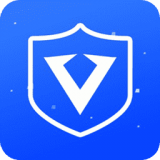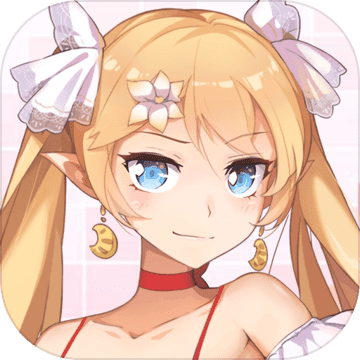一键学会:轻松卸载360安全卫士的步骤
如何卸载360安全卫士

360安全卫士是一款广泛使用的安全软件,它提供了许多防护和清理功能,然而有时候用户可能需要卸载它。本文将详细介绍几种卸载360安全卫士的方法,旨在帮助用户全面了解如何正确且彻底地卸载这款软件。

一、准备工作
在开始卸载360安全卫士之前,用户需要做好一些准备工作,以确保卸载过程顺利进行,并避免可能的数据丢失和系统问题。
1. 备份重要数据:虽然卸载360安全卫士通常不会影响到系统文件,但为了安全起见,建议用户提前备份重要的文件和数据。
2. 关闭360安全卫士:在卸载之前,最好先退出360安全卫士的运行程序。你可以通过系统托盘找到360安全卫士的图标,右键点击并选择“退出”选项。
3. 确保有管理员权限:卸载软件通常需要管理员权限,请确保你当前使用的账户具有管理员权限。如果不是,你可以通过右键点击“开始”菜单,选择“Windows PowerShell(管理员)”或“命令提示符(管理员)”来获取管理员权限。
二、通过控制面板卸载
控制面板是Windows系统提供的一个集中管理硬件和软件设置的工具。通过控制面板卸载360安全卫士是一个标准且常用的方法。
1. 打开控制面板:点击Windows左下角的“开始”按钮,在弹出的菜单中选择“设置”(一个齿轮形状的按钮),然后在“设置”界面中选择“系统”,接着在左侧菜单中点击“关于”,在相关链接中选择“高级系统设置”,最后在“系统属性”窗口中点击“高级”选项卡下的“环境变量”按钮,在弹出的“环境变量”窗口中点击系统变量下的“Path”,然后点击“编辑”按钮,在弹出的“编辑环境变量”窗口中点击“新建”,将控制面板的路径(通常是`C:\Windows\System32\control.exe`)添加到变量值中,点击“确定”保存设置。当然,这是一个较为复杂的方式,实际上,你也可以直接在“开始”菜单的搜索框中输入“控制面板”并按回车键打开。
2. 找到程序和功能:在控制面板中,找到并点击“程序和功能”选项(或“卸载程序”)。
3. 选择360安全卫士:在程序列表中找到“360安全卫士”,右键点击该程序,选择“卸载”。
4. 完成卸载:按照屏幕上的提示完成卸载过程,直到360安全卫士被完全删除。
三、通过设置卸载
Windows 10及更新版本的操作系统提供了更为简洁的设置界面,用户可以直接在设置中卸载应用程序。
1. 打开设置:点击“开始”菜单,选择“设置”按钮(一个齿轮形状的图标)。
2. 进入应用和功能:在“设置”窗口中,点击“应用”选项,然后在左侧菜单中选择“应用和功能”。
3. 找到360安全卫士:在右侧的应用列表中,找到“360安全卫士”。
4. 点击卸载:点击“360安全卫士”下方的“卸载”按钮。
5. 确认卸载:在弹出的确认窗口中,再次点击“卸载”按钮。
6. 完成卸载:按照屏幕上的提示完成卸载过程,直到360安全卫士被完全删除。
四、使用360安全卫士自带的卸载工具
除了控制面板和设置外,360安全卫士还提供了自带的卸载工具,用户可以通过这个工具来卸载软件。
1. 打开360安全卫士主界面:双击360安全卫士的图标,打开软件主界面。
2. 进入设置:在主界面右上角,找到并点击“设置”图标(通常是一个齿轮形状的按钮)。
3. 选择其他设置:在设置界面中,选择“其他设置”选项卡。
4. 点击产品卸载:在“其他设置”选项卡中,找到“产品卸载”选项,点击“完全卸载”按钮。
5. 完成卸载:按照屏幕上的提示完成卸载过程,直到360安全卫士被完全删除。
五、使用专业的卸载工具
如果以上方法无法彻底卸载360安全卫士,或者你想要一个更为彻底的卸载效果,可以考虑使用专业的卸载工具。
1. 下载并安装卸载工具:在网上搜索并下载一个可靠的专业卸载工具,例如金舟Uninstaller卸载工具。下载完成后,双击安装文件并按照提示进行安装。
2. 启动卸载工具:双击卸载工具的图标,启动软件。
3. 找到360安全卫士:在卸载工具中,找到并选中“360安全卫士”。你可以通过搜索功能来快速找到它。
4. 点击卸载:点击卸载工具
- 上一篇: 锅贴饺子的制作方法是什么?
- 下一篇: 如何轻松识别汽车排量?
火爆游戏玩不停
新锐游戏抢先玩
游戏攻略帮助你
更多+-
02/22
-
02/22
-
02/22
-
02/22
-
02/22